3 nejlepší způsoby, jak povolit hotspot na Androidu
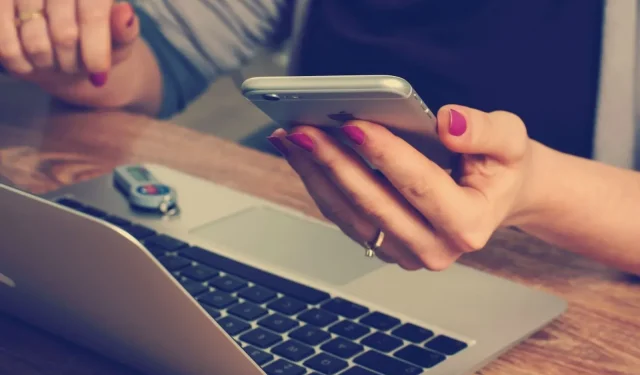
Představte si, že jste na dovolené v krásné, klidné krajině. Jediný problém je, že tam není wifi! Svůj telefon Android můžete použít jako mobilní hotspot pro sdílení internetového připojení s jinými zařízeními. Pouhými několika klepnutími můžete svůj smartphone proměnit v internetový zdroj pro počítače, tablety a další telefony.
Pojďme tedy začít. Tento příspěvek vás naučí, jak povolit hotspot na Androidu.
Co je třeba zvážit před zapnutím přístupového bodu
Mobilní hotspoty jsou velmi pohodlné, ale při jejich používání na vašem zařízení je třeba zvážit několik věcí:
- Chcete-li používat hotspot, váš poskytovatel služeb musí mít plán mobilního hotspotu.
- Mobilní hotspoty využívají datovou službu a spotřebovávají energii baterie.
- Aplikace vašeho zařízení budou využívat datovou síť mobilního hotspotu, když je aktivní.
- Pokud používáte svůj telefon nebo tablet jako hotspot v roamingu, mohou vám být účtovány další poplatky za data.
- Když aktivujete mobilní hotspot, Wi-Fi se vypne.
- Hotspoty mohou nastavit pouze tablety LTE Android, nikoli běžné tablety.
Jak povolit mobilní hotspot na Androidu
Povolení hotspotu pro zařízení Android diskutujeme ve třech hlavních oblastech:
- Vestavěný bezdrátový modem
- Přes USB modem
- Instalací aplikací třetích stran pro hotspoty.
Vestavěná metoda
Tlačítko aktivního bodu je s největší pravděpodobností viditelné na panelu rychlých nastavení vašeho zařízení. I když se jedná o nejrychlejší a nejsnadnější způsob zapnutí a vypnutí mobilního hotspotu, je třeba jej nejprve nastavit.
V systému Android nastavte připojení k hotspotu takto:
- Spusťte aplikaci Nastavení.
- Přejděte do části Síť a internet.
- Vyberte přístupový bod a modem.
- Vyberte hotspot Wi-Fi.
- Na této obrazovce můžete zapnout nebo vypnout funkci hotspot. Můžete také změnit název sítě, typ zabezpečení, heslo a další nastavení.
- Podle pokynů na obrazovce přizpůsobte funkci hotspotu.
- Až budete připraveni, zapněte hotspot Wi-Fi.
Těžší část je u konce. Zbývá pouze povolit možnost přístupového bodu. Existuje pohodlný způsob v nastavení WiFi, nebo můžete použít rychlé nastavení v oznamovací liště.
Nastavení tetheringu USB v systému Android
Dalším způsobem připojení mobilního hotspotu k zařízení Android je použití tetheringu USB. Tato metoda je efektivnější a trvá o něco déle než u bezdrátového modemu.
- Připojte svůj telefon Android k počítači pomocí přiloženého kabelu USB.
- Počkejte několik sekund, než váš počítač naváže spojení.
- Spusťte na svém mobilním telefonu aplikaci Nastavení.
- Vyberte možnost Síť a internet.
- Vyberte přístupový bod a modem.
- Povolte možnost tetheringu USB.
Podobný postup lze použít pro zapnutí Bluetooth tetheringu. To je však výrazně pomalejší než Wi-Fi nebo USB. Pokud to přesto chcete udělat, připojte další zařízení ke zdroji mobilního hotspotu přes Bluetooth namísto provedení prvního kroku.
Vytvořte mobilní hotspot pomocí aplikace třetí strany
Každý nejnovější notebook Android by měl mít vestavěné funkce hotspotu, ale není tomu tak vždy. Uživatelé se staršími telefony nemusí mít možnost tethering/hotspot, takže si budete muset nainstalovat aplikaci třetí strany.
Vzhledem k tomu, že budeme používat mobilní telefon Android, budete muset použít Obchod Google Play nebo web vývojáře.
Nastavení mobilního hotspotu
Pokud nechcete, aby ostatní používali váš hotspot, můžete jej skrýt a změnit nastavení.
- Přejděte a otevřete nabídku „Nastavení“.
- Klikněte na Připojení a poté na Tethering a mobilní hotspot.
- Klikněte na „Nastavení“ a poté na „Mobilní hotspot“.
Nyní budou k dispozici níže uvedené možnosti:
- Přizpůsobte si seznam nastavení mobilního hotspotu
- Zobrazte a aktualizujte název sítě vašeho přístupového bodu.
- Vyberte úroveň zabezpečení pro přístupový bod.
- Heslo: Zobrazení a aktualizace hesla přístupového bodu.
- Rozsah: Vyberte rádiovou frekvenci pro přístupový bod. 2,4 GHz je kompatibilnější se zařízeními, zatímco 5 GHz poskytuje vynikající výkon.
Můžete také vybrat „Upřesnit“ a změnit další nastavení, jako je úsporný režim a sdílení Wi-Fi.
Upozorňujeme, že dostupné možnosti se mohou lišit v závislosti na operátorovi, typu zařízení a verzi softwaru.
Možnost časového limitu pro mobilní hotspoty
Vybíjí se vám baterie tak rychle? Je to proto, že jste měli hotspot po celou dobu zapnutý. Můžete však použít možnosti časového limitu, aby se hotspot automaticky vypnul, když jej nikdo nepoužívá.
- Klepněte na Připojení a poté na Mobilní hotspot a tethering z nabídky Nastavení.
- Klikněte na „Nastavení“ a poté na „Mobilní hotspot“.
- Klikněte na „Upřesnit“ a poté na „Vypnout“, pokud zařízení není připojeno.
- Vyberte dobu, po které se hotspot vypne.
Vytvořte automatický hotspot
Automatický hotspot vám umožňuje sdílet internetové připojení telefonu se zařízeními registrovanými k vašemu účtu Samsung nebo rodinné skupině Samsung.
- Klepněte na Připojení a poté na Mobilní hotspot a tethering z nabídky Nastavení.
- Klepnutím na „Mobilní hotspot“, „Automatický hotspot“ a nakonec na přepínač jej zapněte.
- Chcete-li členům rodiny umožnit používat váš automatický hotspot, zapněte možnost vedle Rodinného sdílení.
- Dalším krokem je nastavení sdílení Wi-Fi. Klepnutím na přepínač v horní části obrazovky zapněte hotspot a sdílejte jej z domovské obrazovky mobilního hotspotu.
Jakmile je vše na svém místě, můžete k hotspotu připojit zařízení. Přejetím prstem dolů z horní části obrazovky na zařízení, které chcete připojit, otevřete okno rychlého nastavení. Poté podržte symbol Wi-Fi.
Hotspot by měl být již identifikován jako Wi-Fi síť kvůli automatickému hotspotu; klepnutím na něj se připojíte. Když je vaše zařízení připojeno, nedotýkejte se jiného zařízení, které vytváří signál hotspotu, protože to může způsobit problémy s připojením.
Závěr
Prozatím jsme vyvinuli zjednodušené schéma, jak můžete aktivovat hotspoty pro vaše zařízení Android a užívat si připojení k internetu bez přerušení, když nemáte přístup k Wi-Fi. Stačí přejet dolů na oznamovací liště, najít ikonu mobilního hotspotu a zapnout ji.



Napsat komentář